Japan
サイト内の現在位置を表示しています。
ViewLight NP-UM351WJL/ UM361XJL
生産終了- ※ページに記載された内容・仕様は販売当時のものです。
主な機能と特長
教室やミーティングコーナーなどでの使用に最適な短焦点投写

※設計値のため、
誤差が生じることがあります。
超短焦点レンズの採用により、NP-UM361XJLならプロジェクターの背面から約24cmの距離で、80型スクリーンを投写します(レンズからの投写距離は58.5cm)。プロジェクターの前に立っても影が出にくく、教室をはじめ、狭いミーティングコーナーや店頭のショウウインドウなどに適しています。天吊金具の他、壁に取り付けるための金具も準備しているので、より幅広い設置環境に対応します。
明るい3600ルーメンの高輝度投写
超短焦点モデルながら3600ルーメンの高輝度を実現。室内の照明を消さずに投写できます。
- ※ViewLight NP-UM351WJLは3500ルーメンです。
ホワイトボードや壁が電子黒板に早変わり

オプションの電子黒板キット(NP04Wi/NP03Wi)を本体に取り付けると、ホワイトボードや壁を電子黒板として使用することができます。
電子黒板用ペンソフト「PenPlus for NEC」に対応
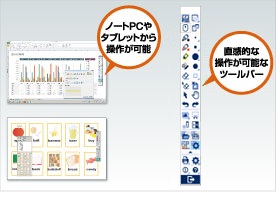
別売の電子黒板用ペンソフト「PenPlus for NEC」を使えば、ノートPCやタブレットから、エクセルやパワーポイント資料を大画面で表示し、直接書き込み&保存できます。
電子黒板キットの主な特長


- 複数の電子ペンを使って同時書き込みが可能
電子ペンは2本を標準添付し、オプション(NP02Pi)もご用意しています。同時に10本まで書き込みできます。(NP04Wi使用時) - オートキャリブレーションで手早く準備
位置合わせは自動調整なので短時間でセッティングできます。 - 電子ペンは重さ約25gの軽量設計
軽い電子ペンで投写画面への書き込みも快適です。
- 電池交換を気にせず使えるUSB充電式電子ペン
専用のUSBケーブルを使用して約3分で充電完了。約2時間使用することができます。
さまざまな方法が選べる5種類の設置スタイル
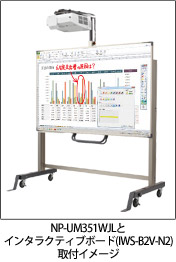
設置場所に応じて取り付けられるオプションの金具を2種類準備しました。
天井用の天吊金具(NP13CM)の他、蛍光灯などで天井に金具を取り付けられない場合には、壁用取付金具(NP04WK)も選べます。いずれも金具のセンターに投写位置の中心が位置するように設計されています。前後および上下左右にも調整が可能なので、プロジェクターの位置を容易に決めることができます。
また、高さ調整や移動が可能な置き台(NP02ST)も準備しているので、壁面にお好みの画面サイズで投写する場合でも手間がかかりません。
さらに、NP-UM351WJLにインタラクティブボードを取り付ければ、教室の黒板の前や会議室の壁面など、空間を損なわずに電子黒板として利用できます。また、テーブルに投写した状態で、ペンで描き込めるテーブル投写金具(オプション)も便利です。




スマートフォンやタブレットの画面を投写
MHL®(Mobile High-definition Link)規格に対応しています。スマートフォンやタブレット端末などと市販のMHL®ケーブルで接続すると、映像や写真を投写したり、スピーカから音声を出すことができます。
複数端末の画面をさまざまな分割表示で共有できる、マルチ画面投写機能※
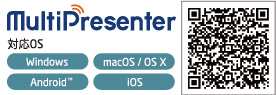
パソコンやタブレットPC、スマートフォンなど、ネットワークにつながった最大16台の端末のコンテンツを、プロジェクターのスクリーンに最大16分割し、マルチ画面として投写することが可能。デバイスやOSを問わずに画面・情報を共有できます。
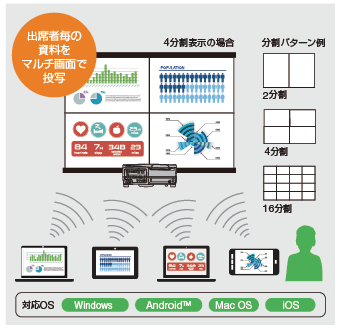
- 無線LAN接続には、オプションの無線LANユニット[NP05LM3]が別途必要です。
- 「フリーモード」のみ対応しています。「管理モード」には対応していません。
- ※2016年1月出荷分より順次対応
上記以前出荷の製品をお使いで、機能追加をご希望の場合は以下をご覧ください。
投写画面の台形歪みを補正する 上下・左右方向の台形歪み補正機能

プロジェクター本体が傾いているときに発生する画面の台形歪みを補正します。投写角を中心に上下方向最大±約10度、左右方向最大±約10度の調整が可能です。
また、湾曲黒板への投映画面を簡易的に補正できます。(※完全に四角にはなりません。)
- ※電気的な補正を行っているため、輝度の低下や画質の劣化が現れる場合があります。
曲面黒板にも歪みのない投写
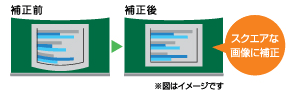
4点補正と上下左右のいずれか1辺の湾曲を補正できる「ピンクッション補正」機能により、カーブドスクリーンにも対応しています※。学校の曲面黒板でも画面の歪みをスクエアな映像に補正することができますので、さまざまな教室で活躍します。
- ※2016年1月出荷分より順次対応
上記以前出荷の製品をお使いで、機能追加をご希望の場合は以下をご覧ください。
ユーザーの視点で設計した使いやすいデザイン

電源ボタンには見やすい青色LEDを採用しているので、ON/OFFの状態が一目でわかります。また、本体やリモコンは日本語表記なので、操作や接続がスムーズに行なえます。
設置や片付けがすばやくできる、クイックスタートとクイックパワーオフ
パワーオンから約6秒で画面表示を開始。また、クイックパワーオフにより、パワーオフ後に冷却ファンが回転しないので、すぐに片付けることが可能です。さらに、投写中でも、ブレーカーやテーブルタップのスイッチで電源を切断できるダイレクトパワーオフも搭載しています。
- *各種の調整を行い、調整画面を閉じた後、約10秒間はAC電源を切断しないでください。この間にAC電源を切断すると、調整が初期化されることがあります。
- *ダイレクトパワーオフを行うと一時的に本体が高温になる場合があります。
- *投写中は、本機やコンセントから電源コードを抜かないでください。故障の原因になります。
すぐに投写できるダイレクトパワーオンと自動的に電源を切るオートパワーオフ
電源コードをコンセントに差し込むだけで、電源ボタンを押さなくても投写を開始。また、一定時間信号入力がなかった時や、プロジェクターを操作しなかった場合には自動的に電源が切れ、スタンバイ状態になります。
- *各種の調整を行い、調整画面を閉じた後、約10秒間はAC電源を切断しないでください。この間にAC電源を切断すると、調整が初期化されることがあります。
広い空間での使用に便利な大出力20Wの内蔵スピーカとマイク端子
20Wのモノラルスピーカを内蔵しているので、教室や会議室などの広い空間でも、鮮やかな映像とともに、鮮明な音響を提供します。また、プレゼンテーションや講義の時に、マイク端子に市販のマイクを接続して、音声を出力することもできます。
USBケーブル1本で簡単・手軽に接続できるUSBディスプレイ機能

市販のUSBケーブルでパソコンと接続すれば、コンピュータケーブル不要でパソコンの画面をプロジェクターで投写することが可能です。つなぐだけでプロジェクターに内蔵している画像伝送ソフトが自動的に起動するので、難しい設定は必要ありません。また、音声も送信可能です。
パソコンからプロジェクターの入力信号の切り替えや、ミュート、フリーズなどの操作を行うこともできます。
- USBケーブルは添付されていません。市販のUSBケーブルをご使用ください。OSは、Windows(Vista以降)のみ対応。
「オートエコモード」や「エコモード2」を搭載して、省エネを強化
投写映像に合わせて輝度を自動調整する「オートエコモード」を搭載。表などの白地の画面や白っぽい映像は明るく、色の濃い画面や暗い映像になると、見た目にはわからないレベルで光量を自動的に低減し、最大約21%消費電力を削減できます。
また、小スクリーン投写時に明るすぎる場合などに便利な「エコモード2」を搭載。消費電力はエコモードオフ時の約66%となります。本体とリモコンには「エコボタン」を搭載しているので、より簡単にエコモードを選択できます。

スタンバイ時の消費電力が0.22Wの省エネ設計
オンスクリーンメニューのスタンバイモードで「ノーマル」を設定すると、スタンバイ時の消費電力が0.22Wになります。天吊設置で常設している場合などでも、少ない消費電力で待機することが可能です。
カーボンメータを搭載して、省エネを強化
カーボンメータを搭載しているので、エコモード設定時の省エネ効果をCO₂排出削減量に換算して表示します。「見える化」することで環境意識の向上や省エネ・省コスト対策に役立てられます。
ケーブル1本で、パソコンからプロジェクターを操作できるVirtual Remote機能
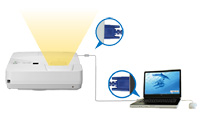
同梱のユーティリティソフトVirtual Remote Toolをパソコンにインストールすれば、添付のコンピュータケーブルを経由して、パソコンからプロジェクターの電源オン/オフ、入力信号の切り替え、音声ミュートや投写映像のフリーズなどの操作を行うことができます。パソコンを接続して投写している時に、プロジェクターのリモコンに持ち替えたり、本体のボタンを押すことなく操作できるので、ミーティングや授業をスムーズに進めることができます。また、かんたんセットアップ画面に従えば、ステップごとにセッティング状況が確認できるので、接続などの苦手な方でも安心して準備できます。
- *接続するコンピュータの仕様、およびグラフィクスアダプタやドライバのバージョンによっては動作しない場合があります。
プロジェクターの無断使用を防ぐセキュリティ機能
キーワードを設定することにより、他人が無断でプロジェクターを使用できないようにします。また、本体の操作ボタンを押しても動作しないようにキーロックをかけることができ、教室で使用する際などに生徒がプロジェクターを勝手に操作して設定を変更してしまうことを防ぐことができます(その場合リモコンでは操作することができます)。
本体横に盗難防止用ロックを設けているので、ケンジントンセキュリティワイヤーを接続することで、プロジェクターの持ち出しを防止できます。
スクリーンがなくても壁や黒板に美しく映像を投写できる壁色補正機能

色付きの壁や黒板に投写した場合に、映像を白いスクリーンに投写した場合の色合いに近づけることができます。ホワイトボード、黒板、黒板(グレー)、ライトイエロー、ライトグリーン、ライトブルー、スカイブルー、ライトローズ、ピンクの9色から選択できます。
- ※「ホワイトボード」を選択すると、明るさが低下します。
部分拡大機能により最大4倍まで拡大表示可能
細かい表やグラフなど、強調したい部分を最大4倍(面積比16倍)まで拡大して表示できます。
防塵効果が高い大型フィルタを装着

大型2層構造のフィルタを採用。防塵効果が高く、メンテナンスも簡単にできます。フィルタはオプションランプに同梱されています。
HDMI®入力端子を2系統装備し、デジタル映像信号を投写可能
HDMI®入力端子を2系統装備しており、デジタル映像信号を投写することができます。2系統のうち1系統はMHL®に対応しています。また、HDMI®入力端子は音声信号にも対応しています。その他、コンピュータ入力端子、ビデオ入力端子、LANポート、モニタ出力端子など、様々な入出力端子を搭載しています。

WXGAパネル搭載によりワイドな映像を投写可能
ViewLight NP-UM351WJLはWXGA(1,280×800)パネルを搭載しているので、WXGAの解像度やDVDなどのワイド映像に対応しています。
添付のリモコン1つで複数台のプロジェクターを操作可能

複数のプロジェクターを同時に使用する際に、リモコンを同じ数だけ用意しなければならないケースがありますが、ViewLight NP-UM351WJL/NP-UM361XJLではプロジェクターごとにコントロールID番号を設定することによって、添付のリモコン1台でプロジェクターごとに個別の操作を行うことができます。
また、複数台のプロジェクターに同じIDを設定して、一括操作することが可能です。
NaViSet Administrator 2 対応(無償ダウンロード)

NEC製ディスプレイおよびプロジェクターの運用や資産管理が、ネットワークベースで可能なソフトウェアです。
- 運用状態のコントロール設定をネットワークでモニタリング
- デバイスの診断機能によりエラー発生時にメールで通知
- ネットワーク上のPC(Windows)、ディスプレイ内蔵のOPSコントローラの運用状況をモニタリング
- 資産管理、運用状態、コントロール設定などの情報をエクスポート可能
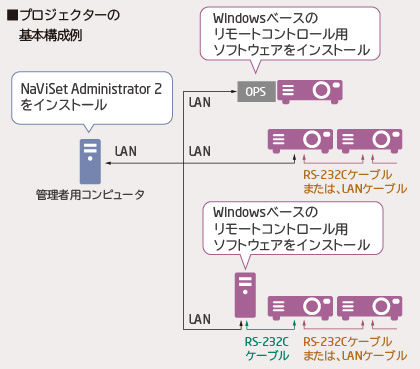
オプション
- ※オプションのスクリーンには対応しておりません。スクリーンについて詳しくはこちらをご覧ください。
- ※ページに記載された内容・仕様は販売当時のものです。





